はじめに
このページでは、eラーニングシステム「eden LMS」のお申し込みの流れについて説明します。
お申し込みの流れ
お申し込みはすべてオンラインから行うことができます。無料トライアルの管理画面から申し込みページを開いて、利用者情報を記入し、利用プランを選択していただければ、すぐに利用開始できます。無料トライアルで作成したデータ等はすべてそのまま本番環境に移行されます。ご不明な点がある場合はご質問・お問い合わせの画面からご連絡ください。(また無料トライアルにお申し込みでない場合は無料トライアル申込みフォームから発行できます。)
お申し込み画面の操作方法
STEP1: 管理画面で「アカウント設定」をクリック
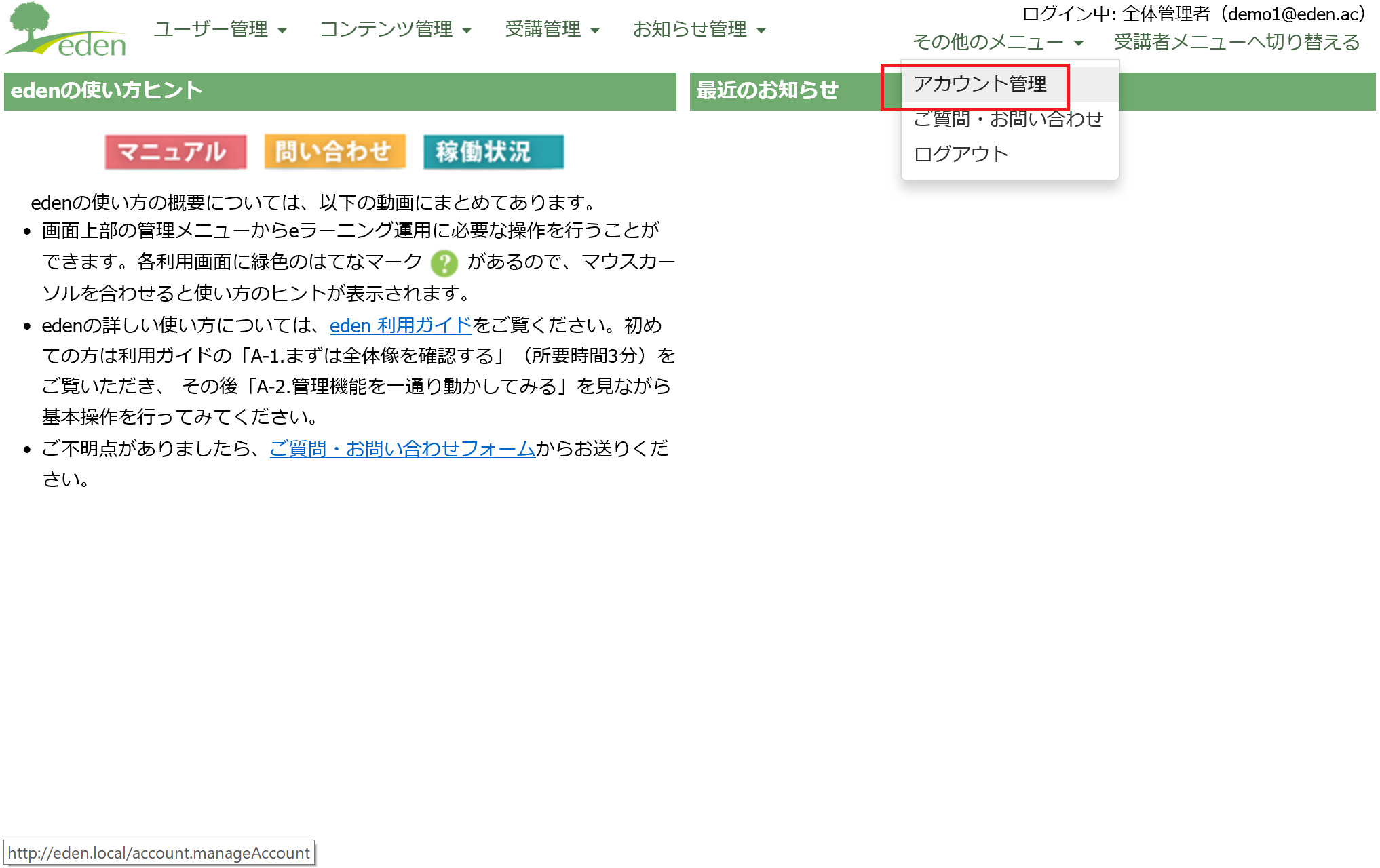 管理画面右上の「アカウント設定」をクリックします。
管理画面右上の「アカウント設定」をクリックします。
STEP2: 「利用プラン設定」をクリック
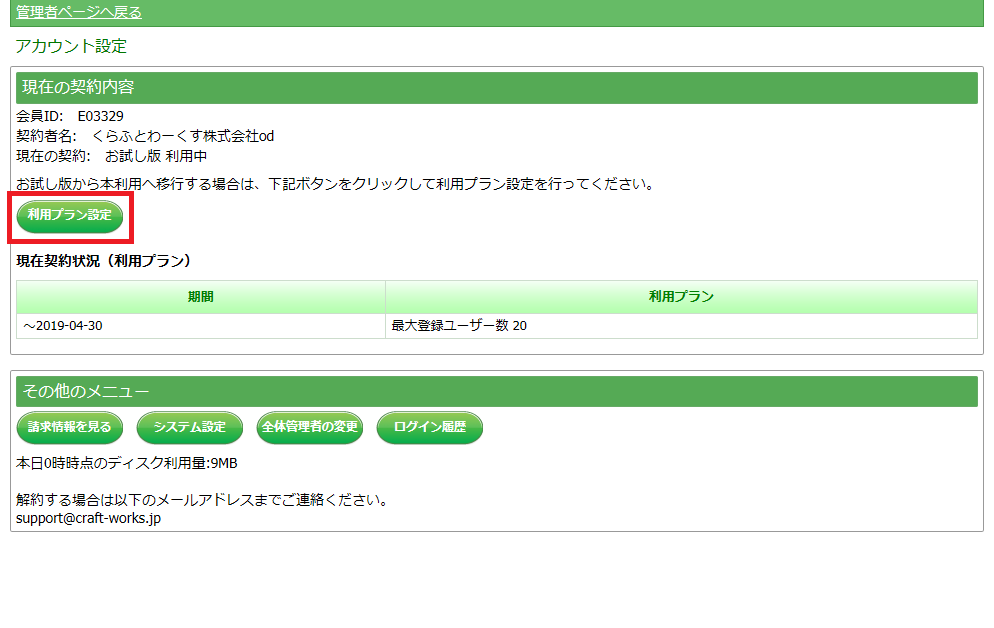 アカウント設定画面で「利用プラン設定」をクリックします。
アカウント設定画面で「利用プラン設定」をクリックします。
STEP3: 利用規約に同意する
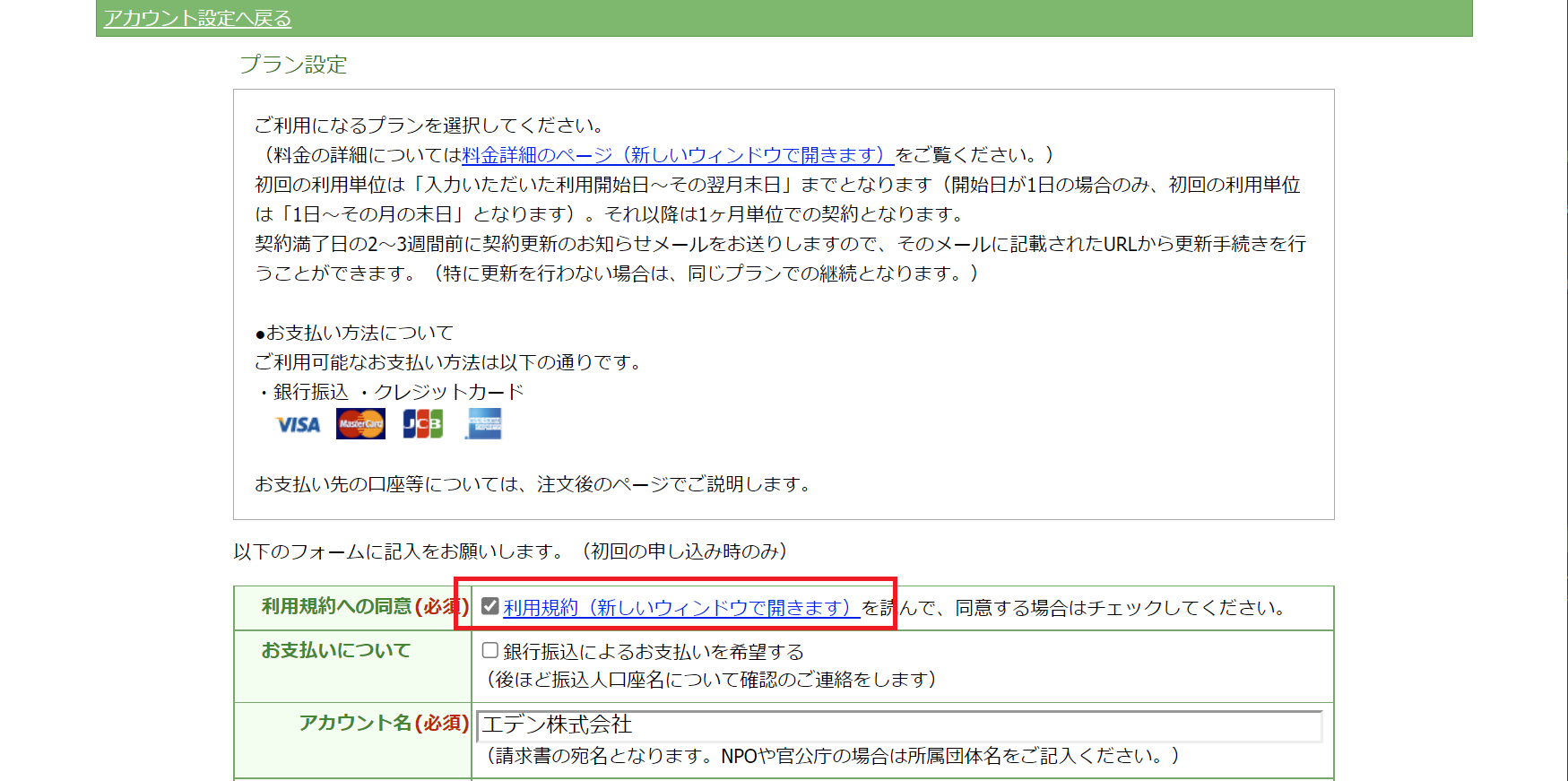 お申し込みフォームに必要事項を入力します。
お申し込みフォームに必要事項を入力します。
STEP4: 入金方法について確認する
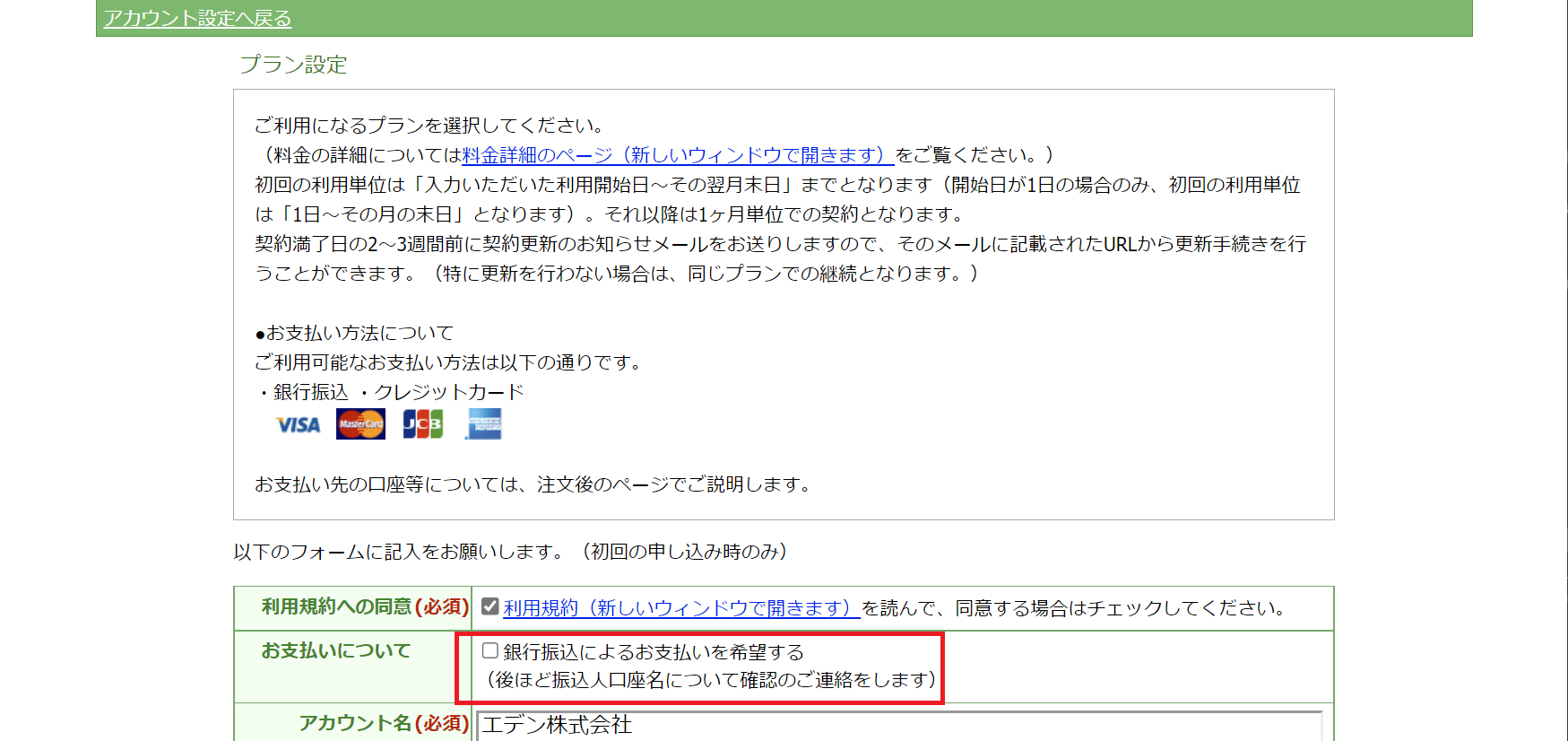 銀行振り込みを希望される場合は、「銀行振込によるお支払いを希望する」にチェックを入れます。
銀行振り込みを希望される場合は、「銀行振込によるお支払いを希望する」にチェックを入れます。
STEP5: 契約者情報を入力する
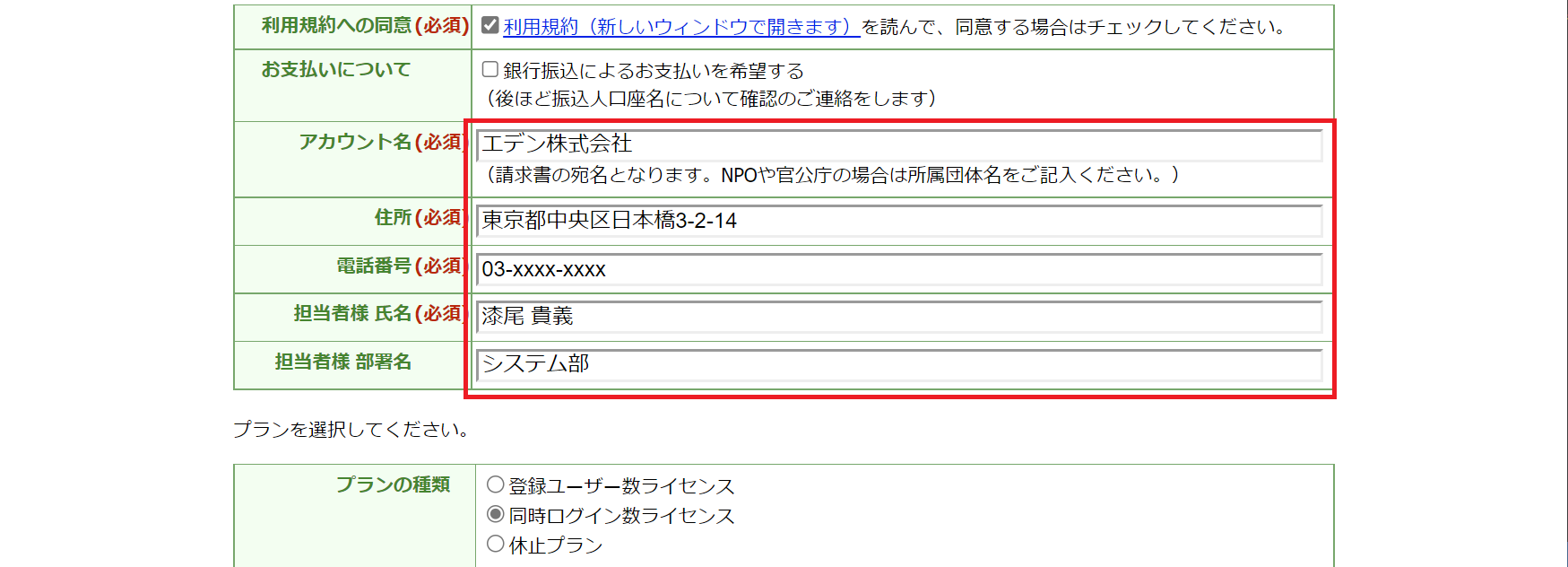 契約者情報を入力します。
契約者情報を入力します。
STEP6: 利用プランを選択する
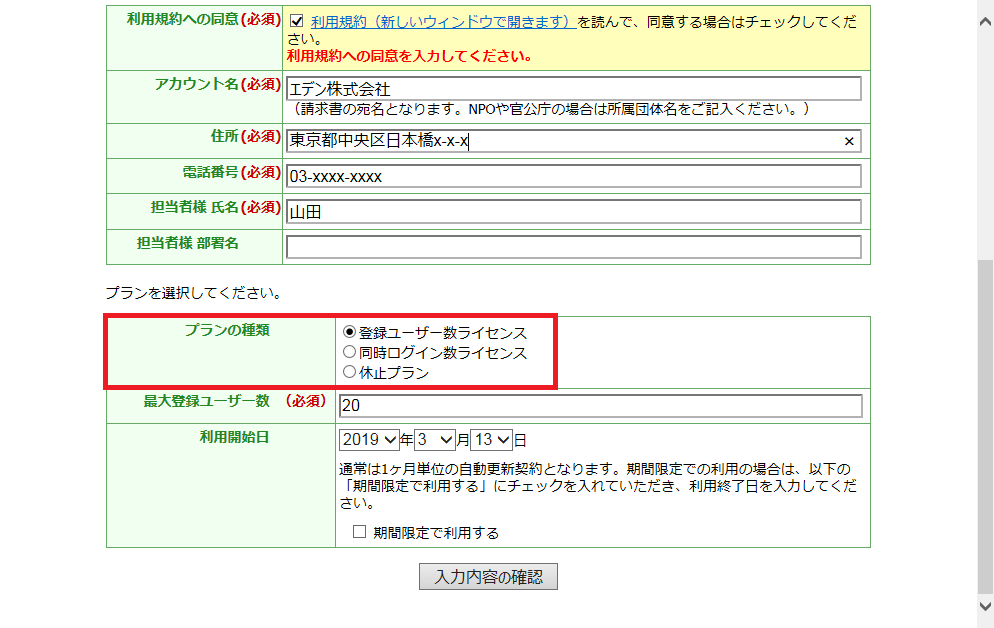 プランの種類を選択します。
プランの種類を選択します。
MEMO
お申し込みプラン(プランの種類)と料金表のプラン表記の対応は、下記となります。・登録ユーザー数ライセンス:Type2. ユーザーID数課金プラン
・同時ログイン数ライセンス:Type1. 最大同時アクセス数プラン
※ご参考:料金ページ
STEP7: 利用数を決定する
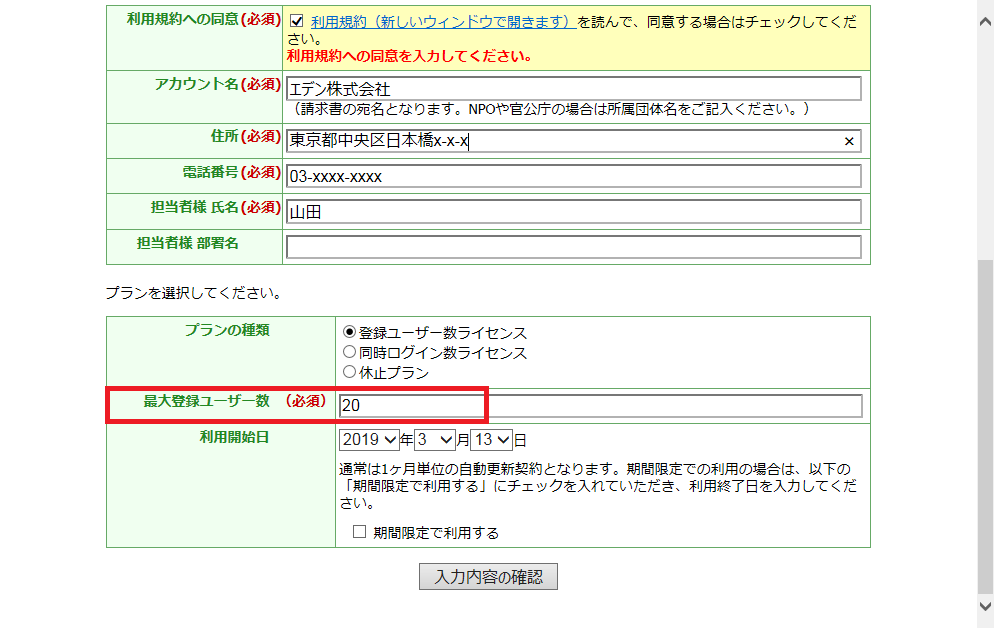 登録ユーザー数ライセンスの場合は「最大登録ユーザー数」を入力します。同時ログイン数ライセンスの場合は「最大同時アクティブ数」を選択します。
登録ユーザー数ライセンスの場合は「最大登録ユーザー数」を入力します。同時ログイン数ライセンスの場合は「最大同時アクティブ数」を選択します。
STEP8: 利用開始日を入力する
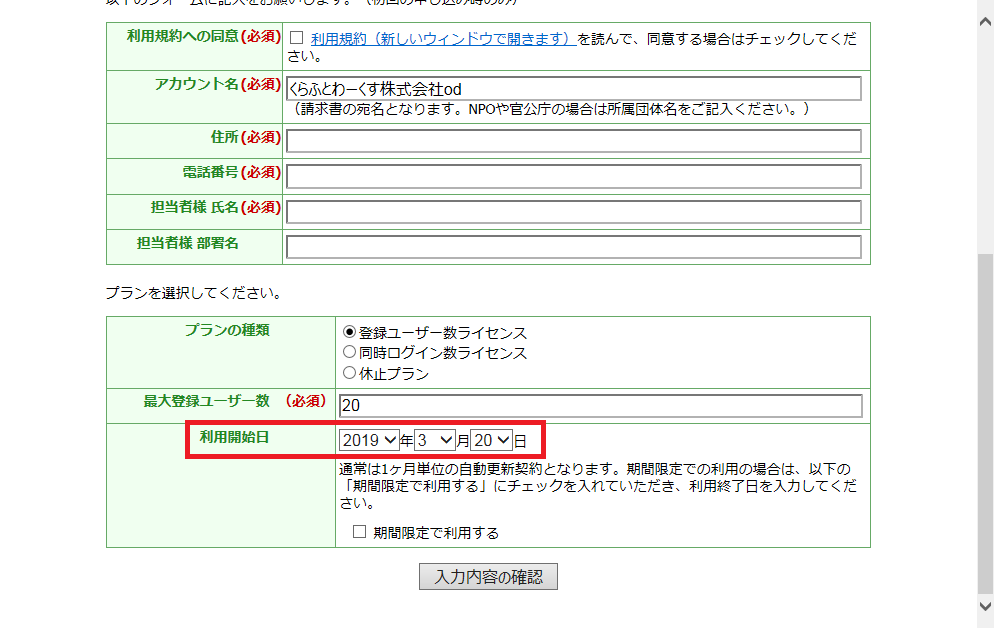 利用開始日を入力します。
利用開始日を入力します。 初回契約時の利用単位について
初回の利用単位は「入力いただいた利用開始日~その翌月末日」までとなります。(開始日が1日の場合のみ、初回の利用単位は「1日~その月の末日」となります。)それ以降は「毎月1日~末日」という単位での契約となります。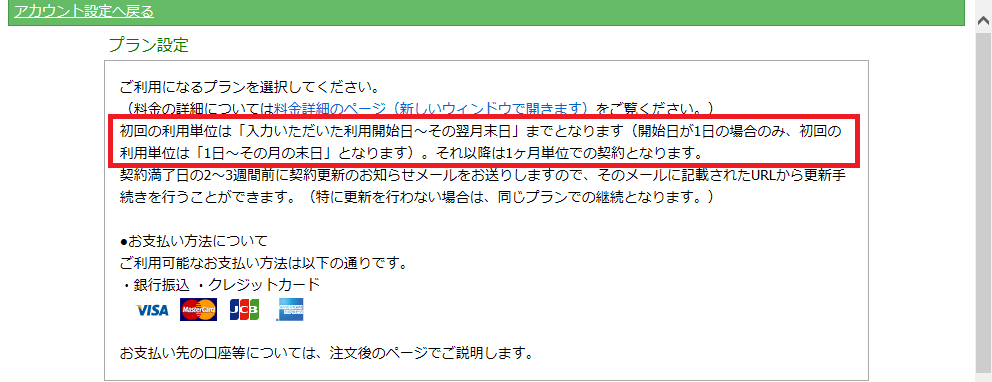
期間限定で利用する場合
利用開始時点ですでに利用を終了する日が決まっている場合は、「期間限定で利用する」にチェックを入れ、利用終了日を入力します。自動更新を行なう場合はチェックを入れずに先に進んでください。STEP9: 「入力内容の確認」をクリックする
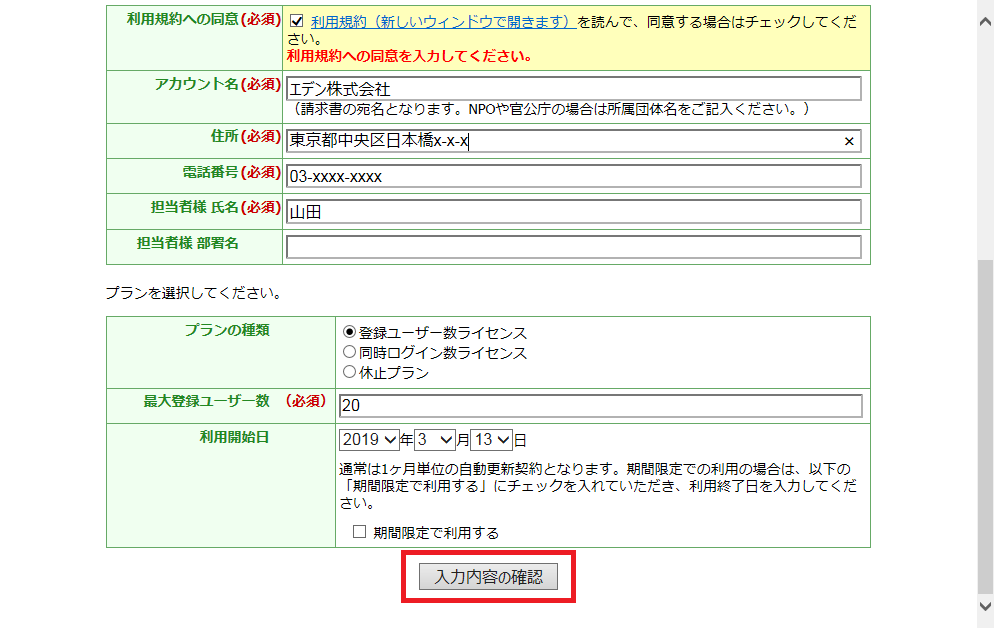 「入力内容の確認」をクリックします。
「入力内容の確認」をクリックします。
STEP10: 「注文を確定する」をクリックする
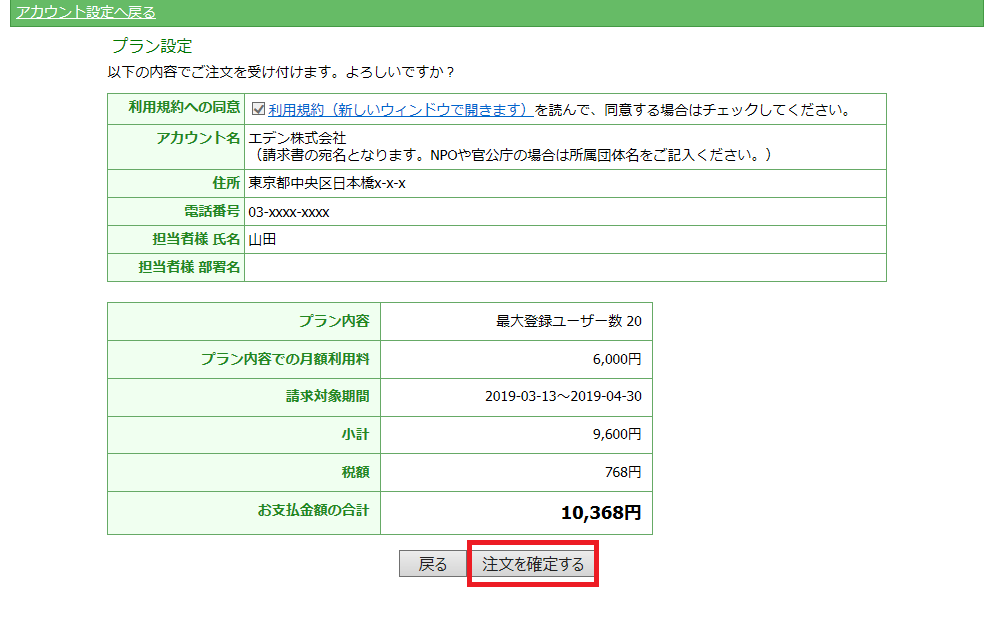 注文内容を確認し「入力内容の確認」をクリックします。
注文内容を確認し「入力内容の確認」をクリックします。
STEP11: 申し込み完了画面を確認する
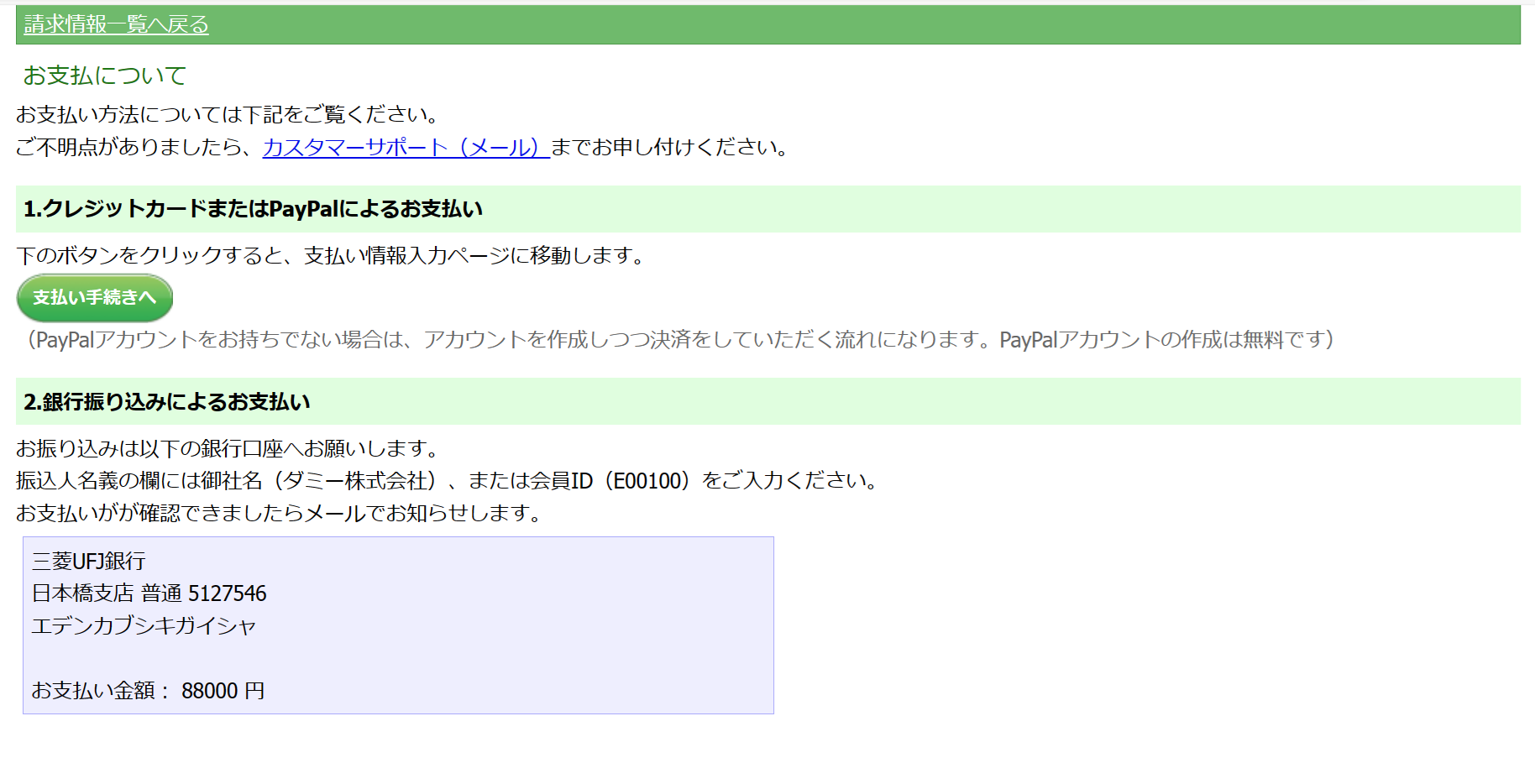 申し込み完了メッセージとお支払い方法を確認します。
申し込み完了メッセージとお支払い方法を確認します。
以上で申し込みは完了です。クレジットカード(PayPal)の場合は、そのままお支払いをお願いします。(銀行振り込みの場合は、後ほど振込人口座名について、確認のご連絡をします。)
参考:請求情報を確認する
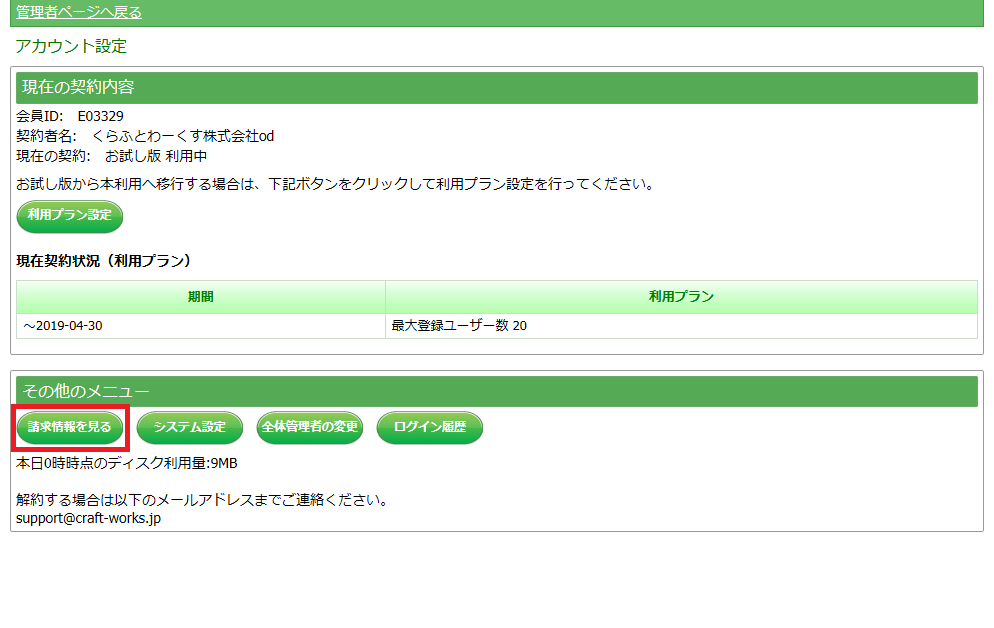 アカウント設定画面より「請求情報を見る」ボタンをクリックします。
アカウント設定画面より「請求情報を見る」ボタンをクリックします。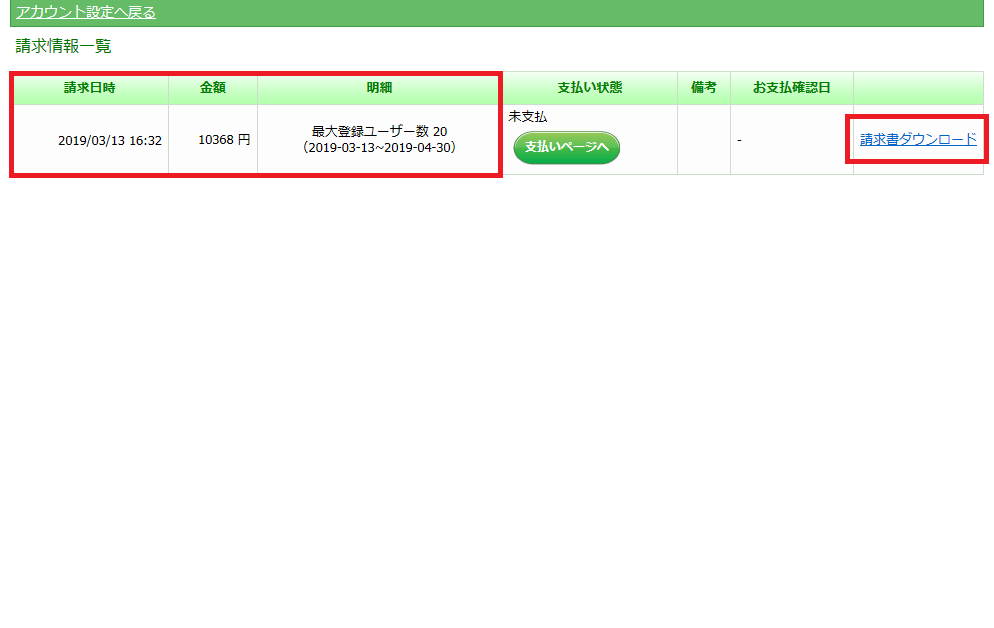 現時点での請求情報が確認できます。また「請求書ダウンロード」ボタンをクリックすると請求書をPDFでダウンロードする事ができます。
現時点での請求情報が確認できます。また「請求書ダウンロード」ボタンをクリックすると請求書をPDFでダウンロードする事ができます。
 eラーニングシステム
eラーニングシステム